「大切なファイルなうっかり削除してしまった!」というときに役立つ、ファイル復元のフリーソフトをご紹介します。Windows10には復元機能が備わっていますが、あらかじめ設定しておかないと利用できません。そのため、常にファイルが復元できるわけではありません。
ファイル復元のフリーソフトなら、設定なしでも削除したファイルを取り戻せることがあります。本記事ではソフト選びの参考になるよう、さまざまなフリー復元ソフトの機能や特徴を紹介します。
- Part1.Windows 10パソコンでファイルを復元する一般的な方法
- Part2.Windows 10で完全に削除したファイルを復元できるフリーソフト7選
- Part3.Tenorshare 4DDiG無料版でWindows10のファイルを復元する手順
- Part4.Windows向けのファイル復元フリーソフトについての質問
Windows 10パソコンでファイルを復元する一般的な方法
Windows10には次のようなファイルの復元方法が提供されています。簡単にファイルが復元できて安全性も高い方法なのですが、利用するにはいくつか条件があります。
- ファイル復元方法
- 復元可能な状態
- 「ゴミ箱」からファイルを戻す
- 削除したファイルがごみ箱に残っている場合のみ有効
- 「ファイル履歴」から削除したファイルを復元する
- 事前にWindowsのファイル履歴機能をオンにする必要がある
- 「以前のバージョン」からファイルを元に復旧する
- ファイル履歴機能を有効にしていないと使えない
- 「システムの復元ポイント」を利用する
- 個人のデータには適用されない。復元ポイント以降に保存したデータは失われる
もしWindowsで設定などを行っていないのであれば、消去したファイルは復元できません。しかし、その場合でもおすすめの無料復元ソフトを使えばファイルを取り戻せる可能性があります。
Windows 10で完全に削除したファイルを復元できるフリーソフト7選
ここではWindows10で動作するファイル復元フリーソフト7つについて、その機能の概要や導入のメリット・デメリットについて解説します。
ファイル復元フリーソフト-「Tenorshare 4DDiG無料版」

「Tenorshare 4DDiG無料版」は、直感的なインターフェースで、初心者でも簡単に操作できるファイル復元フリーソフトです。日本語サポートも充実していて、安心して利用できます。
機能概要:
「Tenorshare 4DDiG無料版」は、Windowsで、2000種類以上のファイル形式の復元、ファイルの修復、スキャンしながらの復元、RAWドライブにも対応しています。有料版ではクラッシュしたシステムのリカバリーなど、より高度な機能も利用可能です。
メリット・デメリット:
使いやすく、無料版でもファイルを復元するのに十分な機能がある優れたソフトです。ただし、2GB以上のファイルの復元や、より高度な機能を利用するなら有料版を使用する必要があります。
主な対応OS : Windows 11/10/8.1/8/7
ファイル復元フリーソフト-「SoftPerfect File Recovery」
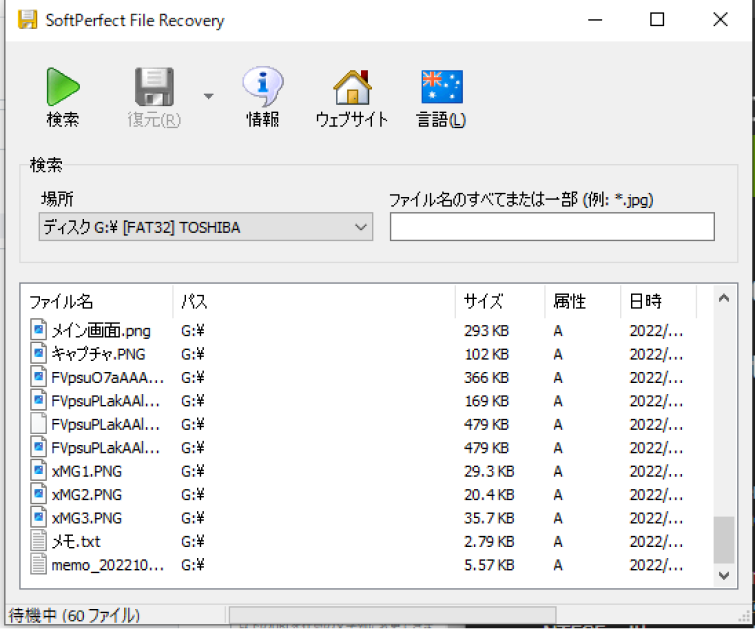
「SoftPerfect File Recovery」はインストール不要でそのまま実行できる、シンプルなファイル復元ソフトです。パソコン内蔵ディスクはもちろん、SDカードやUSBメモリなどの外付けデバイスも選択して復元可能です。また日本語にも対応しています。
機能概要:
復元可能なファイルのスキャン、拡張子などを指定しての検索機能など。
メリット・デメリット:
SoftPerfect File Recoveryはシンプルで使いやすいソフトとして定評があります。しかし、機能は限られており、たとえばファイルのプレビューはできません。破損しているファイルの復旧も難しいという評価もあります。
主な対応OS :Windows XPから11
ファイル復元フリーソフト-「Recuva」
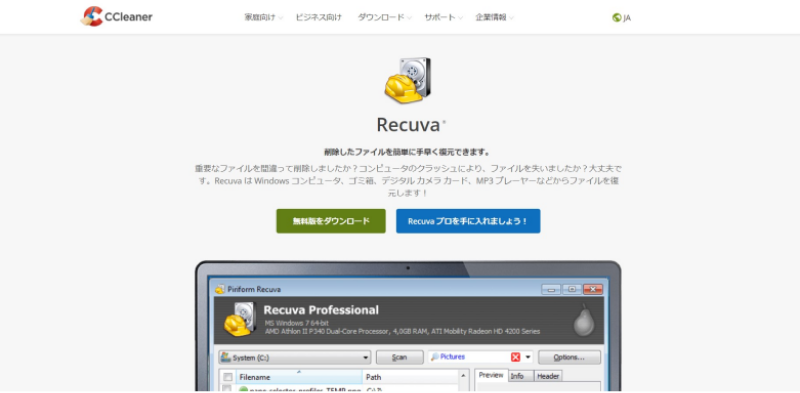
「Recuva」はWindowsの定番クリーニングツール「CCleaner」と同じ開発元が公開しているファイル復元ソフトです。シンプルで直感的なインターフェースで使いやすく、機能も多いため人気のファイル復元フリーソフトです。
機能概要:
クイックスキャン、ディープスキャン、ファイルの検索・プレビューや状態を評価する機能などがあります。またファイルが復元できないように抹消する機能も搭載されています。
メリット・デメリット:
多機能ながらインターフェースがわかりやすく使いやすいソフトです。しかし、無料版だとファイルの復旧率は低めで、復旧率を上げるなら有料版が必要です。
主な対応OS :Windows XP/Vista/7/8/8.1/10/11
ファイル復元フリーソフト-「Puran File Recovery」
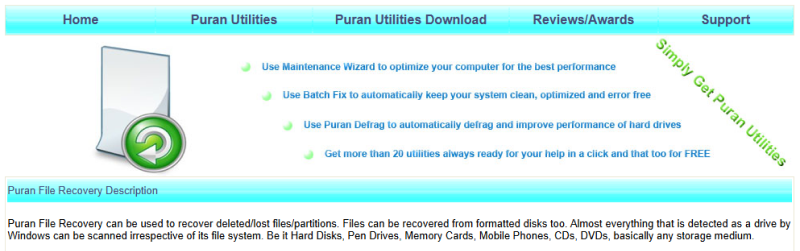
「Puran File Recovery」は、さまざまなシステムユーティリティツールを提供しているソフトウェア開発企業「Puran Software」によって開発されたWindows向けのファイル復元フリーソフトです。
機能概要:
クイックスキャン、ディープスキャン、フォルダ階層の復元、ファイルの検索や復元できる確率の表示機能などがあります。
メリット・デメリット:
フリーながら多機能で、ほかのソフトで復元できないファイルも復元できたという口コミもあります。しかし、数年に一度程度のペースでしか更新されていないため、バグや最新のOSなどへの対応は少し遅いかもしれません。
主な対応OS :Windows XP/2003/Vista/2008/7/8/10/11
ファイル復元フリーソフト-「Glary Undelete」
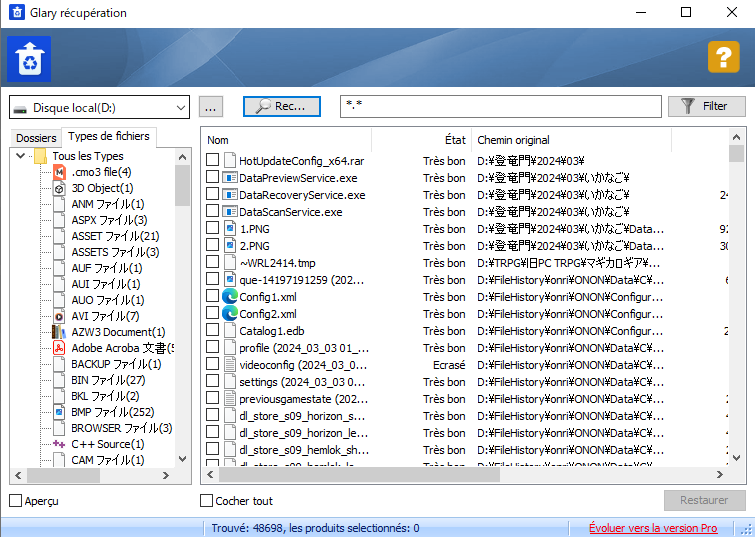
「Glary Undelete」はパソコンの最適化を行う「Glary Utilities」で有名なGlaysoftが開発したファイル復元フリーソフトです。 シンプルで軽量、FAT, NTFSで使用される主なフォーマット、USBメモリなど外付けデバイスにも対応しています。
機能概要:
ファイルの復元に加えて、名前やサイズ、種類などでファイルの絞り込み、復元できる確率やプレビュー表示が可能です。
メリット・デメリット:
ファイルの復元に加えて、名前やサイズ、種類などでファイルの絞り込み、復元できる確率やプレビュー表示が可能です。
主な対応OS :XP/2003/Vista/7/8/8.1
ファイル復元フリーソフト-「Pandora Recovery」
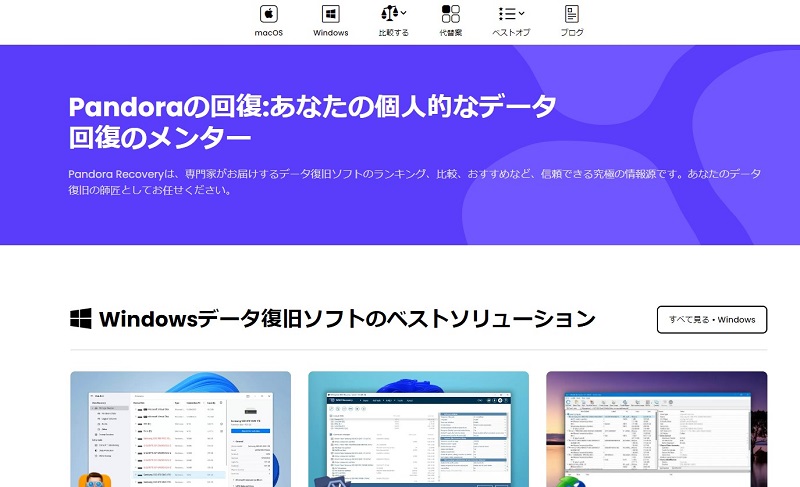
「Pandora Recovery」は「Pandora Corporation」により開発されていたファイル復元フリーソフトです。人気のあるソフトでしたが、現在は公式では開発や配布は行われていません。
機能概要:
ファイルの復元、クイックスキャン、ディープスキャン、ウィザードを使った対話モード、ファイルのプレビューなどの機能があります。
メリット・デメリット:
フリーとしては豊富なスキャンモードや使いやすいインターフェースが高く評価されています。しかし、現在では公式には配布が停止されており、再配布を行っているサイトからダウンロードすることになるため、安全性には懸念があります。
主な対応OS :Windows XP/Vista/7/8/8.1
ファイル復元フリーソフト-「Windows File Recovery」
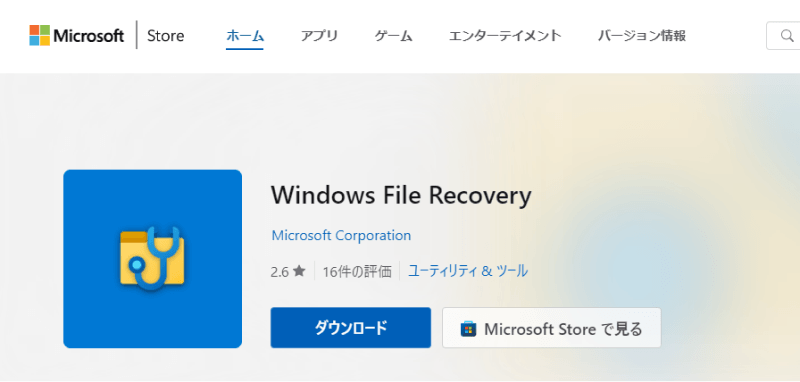
「Windows File Recovery」は、Microsoftが公式に提供しているコマンドラインツールです。完全無料でNTFS、FAT 、exFATに対応し、外付けデバイスにも利用できます。
機能概要:
ファイルの検索と復元。NTFSで最近削除したファイルを素早く見つける通常モードと、より詳細に検索する広範なモードが利用可能です。
メリット・デメリット:
Microsoftの公式ソフトのため、安全性が高くマルウェアの心配はありません。ただしGUIのないコマンドラインツールのため、使い方が少しわかりにくいです。
主な対応OS :Windows10 Version 19041.0 以降
-

Tenorshare 4DDiG
-
Recuva
-
SoftPerfect File Recovery
-
Windows File Recovery
- ユーザー体験と価格
- 評価(5つ星)
-

-

-

-

- Mac対応可否
- 日本語対応
- 無料リカバリ容量
- 2GB
- 無制限
- 不明
- 無制限
- 使いやすさ
- 簡単
- 簡単
- 簡単
- 複雑
- 復元速度
- 速い
- 平均
- 速い
- 速い
- 空にしたゴミ箱の復元
Tenorshare 4DDiG無料版でWindows10のファイルを復元する手順
ここではWindows向けの最強のファイル復元フリーソフト「Tenorshare 4DDiG無料版」を使ってデータを復元する手順をご紹介します。
「Tenorshare 4DDiG無料版」はわかりやすいUIで初心者でも使いやすく、高速で動作し検索機能も充実しているため目当てのファイルを素早く見つけられます。ほかのソフトに良くある、無料では復元できないということもない、おすすめのソフトです。
- ハードディスクをスキャン:
Tenorshare 4DDiG無料版を起動し、起動後の画面で、右上隅にある「シェア」ボダンをクリックし、FacebookまたはTwitterに拡散して2GBまでデータを無料で復元できます。復元したいデータが存在するドライブやパーティションを選択して、スキャンします。

- ファイルをプレビュー:
削除されたファイルを全てスキャンするのには時間がかかります。スキャン結果が出ましたら、詳細をプレビューするためにお探しのファイルタイプをクリックすることができるようになります。

- 目的ファイルを復元:
右下の「復元」をクリックし、復元したファイルの保存場所を選択し、例えばOneDriveまたはGoogle Driveなどのクラウドディスクに保存することを検討してください。

注意:
保存パスを元の場所を選択すれば、データが上書きして復元できない恐れがあります。
Windows向けのファイル復元フリーソフトについての質問
ここではWindows向けとして公開されているファイル復元フリーソフトについて、よく疑問に思われることの回答をご紹介します。
質問1.ゴミ箱の中身を削除してしまったのですが復元する方法はありますか?
設定を行っていれば、Windowsに標準で備わっている「ファイル履歴」や「以前のバージョン」機能で復元可能です。これらの方法が使えない場合でも、「Tenorshare 4DDiG」のようなファイル復元ソフトでファイルを取り戻せる場合があります。
質問2.ファイル復元フリーソフトはどのように機能しますか?
ファイルを削除しても、そのファイル自体は即座にストレージから消えるわけではありません。実際にはディスク上で「空き領域」として認識されるだけです。上書きされるまで、そのデータはそのままディスクに残っています。ファイル復元ソフトは、そのような上書き前のデータを見つけ出してリカバリーします。
まとめ
本記事では、Windows10に対応したファイル復元フリーソフトの概要や機能について紹介しました。Windows標準機能でもファイルの復元は可能ですが、事前の設定が必要です。その設定を行っていない場合でも、高速で動作しUIなどもシンプルで使いやすい「Tenorshare 4DDiG無料版」のようなファイル復元フリーソフトなら、データを取り戻せる可能性があります。
ファイル復元フリーソフトを利用する場合は、性能や機能から状況に応じたソフトの選択が重要です。ぜひ本記事を参考にして、大切なデータを復元してください。



 ChatGPT
ChatGPT
 Google AI モード
Google AI モード
 Perplexity
Perplexity
 Grok
Grok


